Формулы дат в Excel: Автоматизация, расчеты и анализ данных
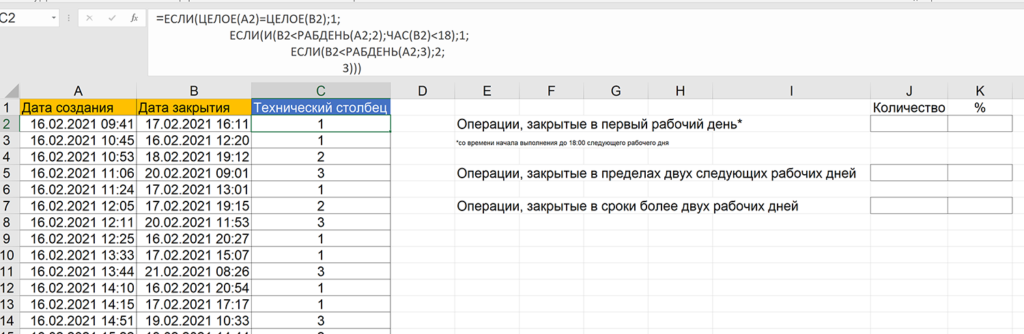
О чем пойдет речь в статье
В этой статье мы рассмотрим, как формулы дат в Excel могут стать мощным инструментом для автоматизации задач, расчетов и анализа данных. Вы узнаете, как правильно вводить и форматировать даты, выполнять с ними арифметические операции, а также использовать встроенные функции, такие как TODAY, YEAR, MONTH и DAY, для извлечения отдельных компонентов даты.
Мы также разберем, как преобразовывать даты в различные форматы, применять условные формулы для проверки условий на основе дат и решать практические задачи, например, вычислять возраст или определять кварталы. Эти навыки помогут вам значительно повысить эффективность работы с данными, связанными с датами, и избежать ошибок в расчетах.
К концу статьи вы сможете уверенно использовать функции дат в Excel для решения повседневных задач, что сделает вашу работу более точной и продуктивной.
Основы работы с датами в Excel
Даты в Excel — это не просто числа, а мощный инструмент для автоматизации и анализа данных. Понимание основ работы с датами позволяет эффективно управлять временными данными, создавать графики, рассчитывать периоды и выполнять множество других задач. В Excel даты хранятся в виде последовательных чисел, начиная с 1 января 1900 года. Это позволяет легко выполнять арифметические операции с датами, например, вычислять разницу между двумя датами или добавлять дни к определенной дате.
Для ввода даты в ячейку достаточно указать ее в формате, распознаваемом Excel, например, "01.01.2023" или "1 января 2023". После ввода Excel автоматически преобразует дату в числовой формат, что делает возможным использование встроенных функций для работы с датами. Например, функция TODAY() возвращает текущую дату, а YEAR(), MONTH() и DAY() позволяют извлекать год, месяц и день из указанной даты соответственно.
Кроме того, Excel предоставляет возможность форматирования дат в зависимости от потребностей пользователя. Вы можете отображать даты в различных стилях, таких как "01.01.2023", "1 января 2023" или даже "01-янв-23". Это особенно полезно при создании отчетов или визуализации данных.
Использование условных формул на основе дат открывает дополнительные возможности для анализа. Например, можно настроить проверку на просроченные задачи или выделить даты, попадающие в определенный временной интервал. Эти возможности делают Excel незаменимым инструментом для работы с временными данными в различных сферах, от финансов до управления проектами.
Ввод и форматирование дат
Работа с датами в Excel начинается с их правильного ввода и форматирования. Даты в Excel представляют собой числа, где каждая дата соответствует определенному числовому значению, начиная с 1 января 1900 года. Это позволяет выполнять арифметические операции с датами, такие как сложение или вычитание дней.
Для ввода даты можно использовать различные форматы, например, ДД.ММ.ГГГГ или ММ/ДД/ГГГГ. Excel автоматически распознает большинство стандартных форматов, но если этого не происходит, можно вручную задать нужный формат через меню Формат ячеек. Это особенно полезно при работе с международными стандартами или специфическими требованиями.
Кроме того, Excel позволяет преобразовывать текст в даты с помощью функции ДАТАЗНАЧ. Это удобно, если данные поступают в текстовом формате, но требуют дальнейшего анализа как даты. Правильное форматирование и ввод дат — это основа для эффективной работы с временными данными, будь то создание графиков, расчет сроков или анализ временных рядов.
Арифметические операции с датами
Арифметические операции с датами в Excel позволяют выполнять различные вычисления, связанные с временными промежутками. Например, вы можете прибавлять или вычитать дни, месяцы или годы от заданной даты. Это особенно полезно при расчете сроков выполнения задач, планировании событий или анализе временных данных. Для выполнения таких операций достаточно использовать простые математические действия, такие как сложение или вычитание, применяя их к ячейкам с датами.
Кроме того, Excel автоматически учитывает формат даты, что делает работу с временными данными более удобной. Например, если вы прибавляете 30 дней к дате "01.01.2023", результат будет автоматически преобразован в "31.01.2023". Это позволяет избежать ошибок, связанных с ручным расчетом, и значительно ускоряет процесс работы.
Важно помнить, что Excel хранит даты как числа, где каждая дата представляет собой количество дней, прошедших с 1 января 1900 года. Это позволяет использовать даты в более сложных формулах, таких как расчет разницы между двумя датами или определение дня недели. Например, формула =B2-A2 вернет количество дней между двумя датами, что может быть полезно для анализа временных интервалов.
Использование арифметических операций с датами открывает широкие возможности для автоматизации задач и повышения точности расчетов. Это делает Excel незаменимым инструментом для работы с временными данными в различных сферах, от бизнеса до личного планирования.
Использование встроенных функций (TODAY, YEAR, MONTH, DAY)
В Excel встроенные функции для работы с датами позволяют автоматизировать множество задач, связанных с временными данными. Одна из самых популярных функций — TODAY, которая возвращает текущую дату. Это особенно полезно для создания динамических отчетов, где дата должна обновляться автоматически. Например, если вы хотите отслеживать сроки выполнения задач, можно использовать TODAY в сочетании с другими формулами для расчета оставшегося времени.
Функции YEAR, MONTH и DAY позволяют извлекать из даты отдельные компоненты: год, месяц и день соответственно. Эти функции незаменимы при анализе данных, где требуется группировка или фильтрация по временным периодам. Например, с помощью YEAR можно выделить все записи за определенный год, а MONTH поможет разбить данные по месяцам для более детального анализа.
Кроме того, эти функции можно комбинировать для создания сложных формул. Например, если вам нужно рассчитать возраст на основе даты рождения, можно использовать YEAR и TODAY для вычисления разницы в годах. Такие возможности делают Excel мощным инструментом для работы с датами, позволяя экономить время и минимизировать ошибки при обработке данных.
Преобразование и анализ дат
Преобразование и анализ дат в Excel открывают широкие возможности для работы с временными данными. С помощью встроенных функций и формул можно легко преобразовывать даты в различные форматы, что особенно полезно при работе с международными стандартами или специфическими требованиями отчетности. Например, функция TEXT позволяет изменить отображение даты, превратив её в текстовый формат, сохраняя при этом возможность дальнейших вычислений.
Кроме того, Excel предоставляет инструменты для анализа временных данных. Используя функции YEAR, MONTH и DAY, можно извлекать отдельные компоненты даты, что полезно для группировки данных по годам, месяцам или дням. Это особенно актуально при создании отчетов или анализе тенденций за определенные периоды. Например, можно быстро определить, сколько событий произошло в конкретном месяце или году, что упрощает анализ данных и принятие решений.
Еще одним мощным инструментом является использование условных формул для работы с датами. Например, функция IF в сочетании с датами позволяет автоматически проверять, истек ли срок выполнения задачи или находится ли дата в определенном диапазоне. Это делает Excel незаменимым помощником для автоматизации процессов, связанных с временными данными.
Практическое применение: примеры и задачи
Формулы дат в Excel открывают широкие возможности для автоматизации рутинных задач, анализа данных и создания сложных расчетов. Одним из ключевых преимуществ работы с датами в Excel является возможность автоматического обновления данных. Например, функция TODAY() позволяет всегда отображать текущую дату, что особенно полезно при создании отчетов или отслеживании сроков.
С помощью арифметических операций с датами можно легко рассчитать разницу между двумя датами, определить количество дней до наступления события или вычислить возраст. Например, формула =TODAY()-A1, где A1 содержит дату рождения, покажет количество дней, прошедших с этого момента. Это особенно полезно для анализа временных интервалов и планирования.
Кроме того, встроенные функции, такие как YEAR(), MONTH() и DAY(), позволяют извлекать отдельные компоненты даты. Это может быть полезно для группировки данных по годам, месяцам или дням, что упрощает анализ тенденций и создание сводных таблиц. Например, формула =YEAR(A1) извлечет год из даты в ячейке A1, что поможет в построении годовых отчетов.
Условные формулы на основе дат открывают дополнительные возможности для анализа. Например, с помощью функции IF() можно проверять, наступила ли определенная дата, или сравнивать даты для принятия решений. Это особенно полезно для управления проектами, где важно отслеживать сроки выполнения задач.
Таким образом, формулы дат в Excel не только упрощают работу с временными данными, но и позволяют решать сложные задачи, связанные с анализом и планированием. Освоение этих инструментов поможет значительно повысить эффективность работы с данными.
Заключение
Формулы дат в Excel предоставляют мощный инструмент для автоматизации задач, связанных с временными данными. С их помощью можно легко рассчитывать периоды, создавать графики и расписания, а также анализировать данные на основе временных меток. Например, используя функции TODAY, YEAR, MONTH и DAY, можно извлекать конкретные компоненты даты, что особенно полезно при работе с большими объемами информации.
Одной из ключевых возможностей является арифметика с датами, которая позволяет вычислять разницу между двумя датами или добавлять определенное количество дней, месяцев или лет к заданной дате. Это особенно полезно для планирования проектов, расчета сроков выполнения задач или определения возраста.
Кроме того, Excel позволяет конвертировать даты в различные форматы, что делает их более удобными для восприятия или интеграции с другими системами. Условные формулы на основе дат, такие как IF и AND, помогают автоматизировать проверки, например, для отслеживания просроченных задач или выделения определенных периодов.
Освоение этих инструментов не только повышает эффективность работы, но и позволяет решать сложные задачи, такие как расчет кварталов, определение рабочих дней или анализ временных трендов. Формулы дат — это незаменимый инструмент для всех, кто работает с данными, связанными с временем.
Часто задаваемые вопросы
Как автоматизировать расчеты с использованием формул дат в Excel?
Автоматизация расчетов с использованием формул дат в Excel позволяет значительно упростить работу с временными данными. Для этого используются такие функции, как СЕГОДНЯ(), ДАТА(), ДЕНЬ(), МЕСЯЦ() и ГОД(). Например, функция СЕГОДНЯ() автоматически обновляет текущую дату, что полезно для отслеживания сроков. Формулы дат также можно комбинировать с другими функциями, такими как ЕСЛИ() или СУММЕСЛИ(), для создания сложных сценариев анализа данных. Это особенно полезно при работе с большими объемами информации, где ручной расчет был бы слишком трудоемким.
Как рассчитать разницу между двумя датами в Excel?
Для расчета разницы между двумя датами в Excel используется функция РАЗНДАТ(). Эта функция позволяет определить количество дней, месяцев или лет между двумя датами. Например, формула =РАЗНДАТ(A1; B1; "d") вернет количество дней между датами в ячейках A1 и B1. Если нужно рассчитать разницу в месяцах или годах, достаточно заменить аргумент "d" на "m" или "y". Эта функция особенно полезна при анализе временных интервалов, таких как сроки выполнения задач или продолжительность проектов.
Как добавить или вычесть дни, месяцы или годы из даты в Excel?
Для добавления или вычитания дней, месяцев или лет из даты в Excel используются функции ДАТА() и простые арифметические операции. Например, чтобы добавить 10 дней к дате в ячейке A1, можно использовать формулу =A1+10. Для более сложных операций, таких как добавление месяцев или лет, лучше использовать функцию ДАТА(). Например, формула =ДАТА(ГОД(A1); МЕСЯЦ(A1)+3; ДЕНЬ(A1)) добавит 3 месяца к дате в ячейке A1. Эти методы позволяют гибко управлять датами и автоматизировать процессы, связанные с временными данными.
Как анализировать данные с использованием формул дат в Excel?
Анализ данных с использованием формул дат в Excel включает в себя множество возможностей. Например, можно использовать функции СУММЕСЛИ() или СЧЁТЕСЛИ() для подсчета сумм или количества записей, соответствующих определенным временным интервалам. Также полезны функции НАИБОЛЬШИЙ() и НАИМЕНЬШИЙ() для поиска крайних значений в диапазоне дат. Комбинируя формулы дат с другими инструментами Excel, такими как сводные таблицы или условное форматирование, можно создавать мощные аналитические отчеты, которые автоматически обновляются при изменении данных.
Добавить комментарий
Для отправки комментария вам необходимо авторизоваться.

Похожие статьи